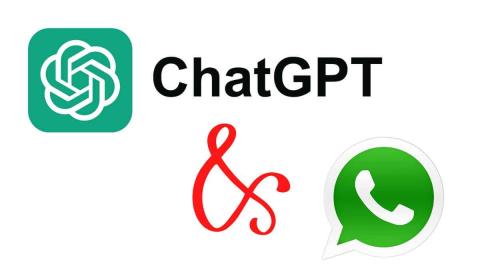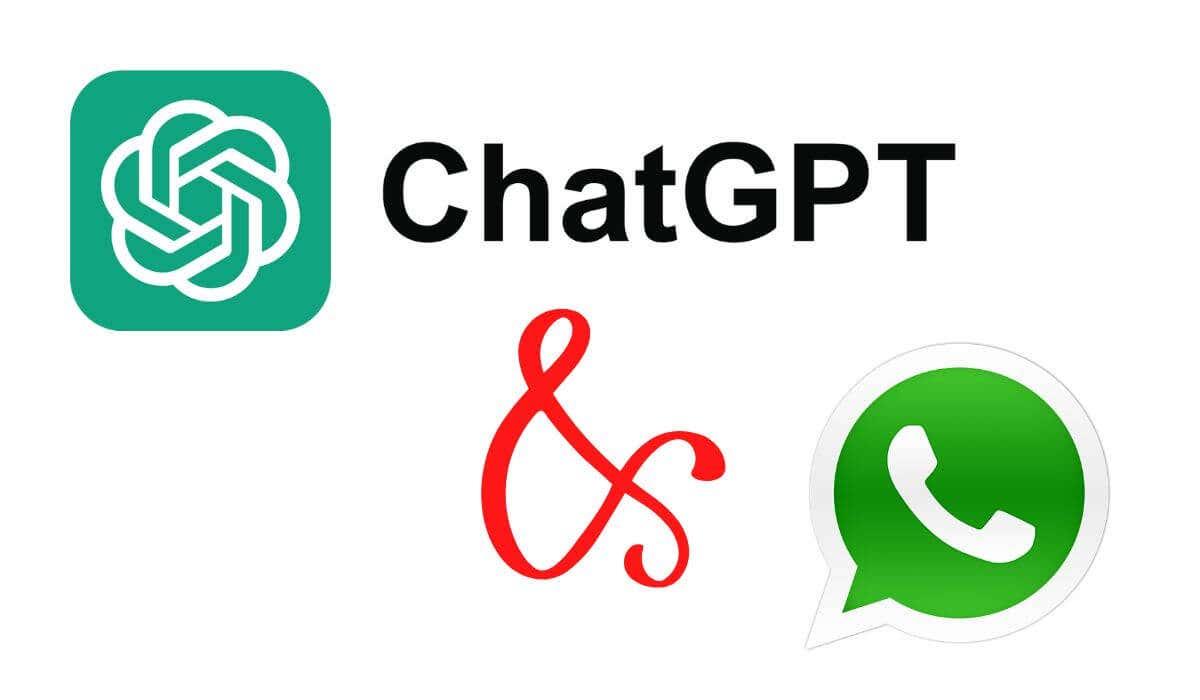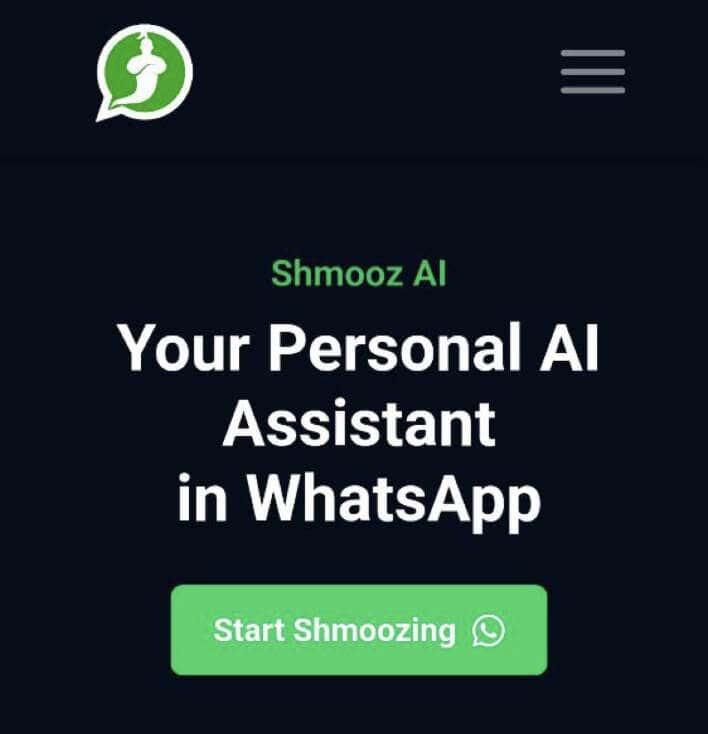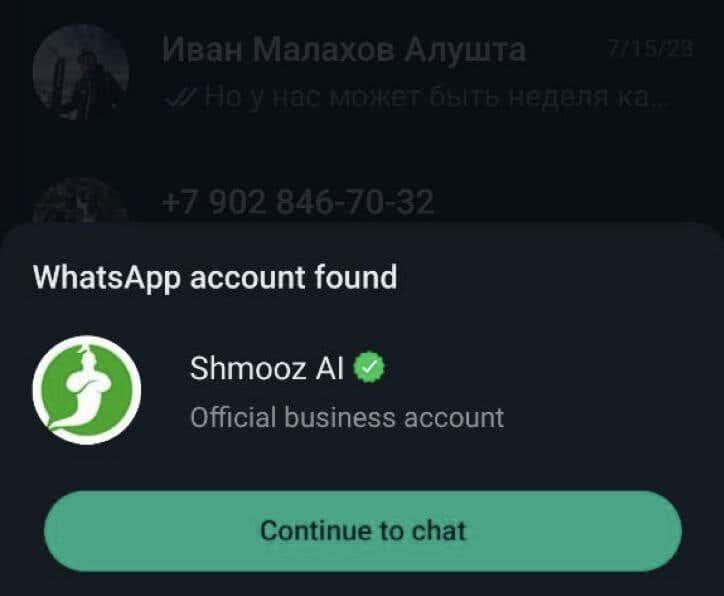Wenn Sie sich jemals gefragt haben, wie Sie die Leistungsfähigkeit der KI in Ihre WhatsApp-Konversationen integrieren können, sind Sie hier genau richtig.
In dieser Schritt-für-Schritt-Anleitung führen wir Sie durch den Prozess der Integration von OpenAIs ChatGPT mit WhatsApp mithilfe verschiedener Methoden wie Chatbots und KI-Tastatur. Egal, ob Sie ein technisch versierter Mensch oder ein Anfänger sind, wir decken alles ab, was Sie für den Einstieg wissen müssen.
Inhaltsverzeichnis
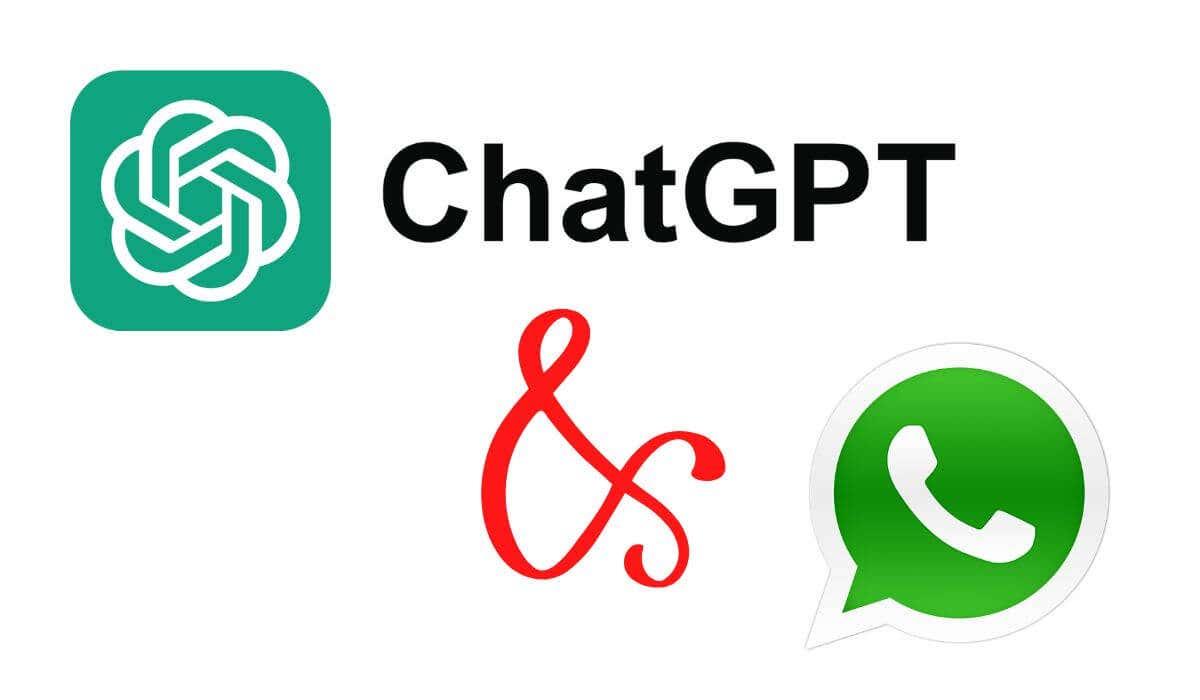
Warum ChatGPT mit WhatsApp verwenden?
ChatGPT hat mittlerweile seinen Weg in nahezu jedes erdenkliche Gerät gefunden. Sie finden es jetzt auf Siri und auf Ihrer Apple Watch. Die weit verbreitete Präsenz dieses KI-Chatbots ist unbestreitbar. Mit der Einführung des neuen GPT-4-Sprachmodells von OpenAI wächst das Interesse an ChatGPT immer weiter und Messaging-Apps wie WhatsApp bilden da keine Ausnahme.
Durch die Verwendung von ChatGPT mit WhatsApp können Sie Ihr Chat-Erlebnis verbessern, indem Sie schnellere und personalisiertere Antworten bereitstellen und viele sich wiederholende Aufgaben automatisieren. Daher ist es keine Überraschung, dass sich mehr Benutzer mit ChatGPT-WhatsApp-Bots verbinden möchten, um ChatGPT mit WhatsAPP zu integrieren. Das künstliche Intelligenzsystem versteht natürliche Sprache, kann sich an vergangene Gespräche erinnern und Ihnen relevantere Antworten geben. ChatGPT unterstützt außerdem mehrere Sprachen und macht es so für Benutzer weltweit zugänglich.
Sie sind sich immer noch nicht sicher, ob Sie ChatGPT mit WhatsApp ausprobieren möchten ? Hier finden Sie eine zusammengefasste Liste der Vor- und Nachteile sowie potenzieller Risiken, die Sie berücksichtigen sollten, bevor Sie einsteigen.
Vorteile :
- Schnellere und reibungslosere Chats . Erhalten Sie schnelle Antworten von ChatGPT und sorgen Sie so für eine effiziente Kommunikation.
- Personalisierte Antworten . Der Bot kann wie eine echte Person klingen und so das Benutzererlebnis verbessern.
- Relevante Antworten . WhatsApp-Chatbots verstehen den Kontext und können passendere Antworten geben.
- Mehrsprachige Unterstützung . ChatGPT funktioniert mit verschiedenen Sprachen und ist daher für ein weltweites Publikum vielseitig einsetzbar.
Nachteile und potenzielle Risiken :
- Begrenzte Trainingsdaten . Manchmal kann ChatGPT aufgrund seiner Trainingsdatenbeschränkungen ungenaue oder irrelevante Antworten liefern.
- Mangel an Verständnis für Emotionen . Als KI kann ChatGPT Emotionen nicht vollständig erfassen, was wiederum zu unangemessenen Reaktionen führen kann.
- Datenschutzbedenken . Der sichere Umgang mit Benutzerdaten ist von entscheidender Bedeutung, um Datenschutzprobleme zu vermeiden und das Vertrauen der Benutzer zu gewinnen.
- Fehlinformationen . KI-Bots können unbeabsichtigt falsche Informationen liefern, daher ist es wichtig, Antworten zu überprüfen, insbesondere bei kritischen oder persönlichen Angelegenheiten.
Insgesamt bietet die Integration von ChatGPT mit WhatsApp zahlreiche Vorteile, es ist jedoch wichtig, sich der potenziellen Risiken bewusst zu sein und eine verantwortungsvolle Nutzung sicherzustellen. Um ChatGPT sinnvoll zu nutzen, überprüfen Sie die Antworten bei Bedarf noch einmal, damit Sie die Vorteile genießen und gleichzeitig sicher bleiben können.
Was Sie benötigen, um ChatGPT zu WhatsApp hinzuzufügen
Bevor Sie ChatGPT mit WhatsApp nutzen können, müssen Sie folgende wichtige Voraussetzungen erfüllen:
- Internetverbindung . Sie benötigen eine aktive Internetverbindung, um auf den ChatGPT-Dienst zuzugreifen, da dieser online ausgeführt wird.
- WhatsApp-Konto . Um den Chatbot nutzen zu können, benötigen Sie ein WhatsApp-Konto auf Ihrem Smartphone oder Computer.
- OpenAI-API-Zugriff . Sie benötigen Zugriff auf die OpenAI-API, was die Registrierung für einen API-Schlüssel oder ein Abonnement erfordern kann.
- ChatGPT-Integration . Stellen Sie sicher, dass die Plattform oder das Tool, das Sie zur Integration von ChatGPT in WhatsApp verwenden, diese Funktion unterstützt.
Wenn Sie diese Anforderungen erfüllen, können Sie ChatGPT erfolgreich in Ihre WhatsApp-Chats integrieren und alle zusätzlichen Funktionen nutzen.
So fügen Sie ChatGPT zu WhatsApp hinzu
Es gibt zwei Hauptmethoden, mit denen Sie ChatGPT zu Ihrer WhatsApp hinzufügen können. Eine Möglichkeit sind Online-Bots, von denen es mehrere gibt. Eine andere Möglichkeit besteht darin, eine Tastatur-App zu verwenden, die über ein eigenes Konversations-KI-Tool verfügt. Egal für welche Methode Sie sich entscheiden, hier erfahren Sie, wie Sie ChatGPT zu WhatsApp hinzufügen können.
So fügen Sie ChatGPT mithilfe von Chatbots zu WhatsApp hinzu
Wenn Sie die Funktionen von ChatGPT in Ihren WhatsApp-Chat integrieren möchten, können Sie dies ganz einfach über Chatbots tun. Diese praktischen KI-Tools bieten eine einfache und interaktive Möglichkeit, auf die Funktionen von ChatGPT in WhatsApp zuzugreifen.
Es stehen mehrere Chatbot-Optionen zur Auswahl, darunter WizAI, Buddy GPT, Jinni AI, Roger Da Vinci, Shmooz AI, Mobile GPT und WhatGPT. Einige dieser Chatbots basieren auf GPT-3.5- und CPT-4-Engines, und jeder von ihnen bringt die Sprachkompetenz von ChatGPT zu WhatsApp-Benutzern, bereit, wertvolle Erkenntnisse und andere KI-Funktionen bereitzustellen.
Das Hinzufügen von ChatGPT zu WhatsApp ist einfach. Besuchen Sie einfach den Bot, tippen Sie auf die Startschaltfläche, die die WhatsApp-API aufruft, und er stellt eine Verbindung zu WhatsApp her. So gehen Sie Schritt für Schritt vor:
- Öffnen Sie einen Webbrowser auf Ihrem Gerät und navigieren Sie zur Website Ihres bevorzugten Chatbots, zum Beispiel Shmooz AI.
- Suchen Sie auf der Website nach der Schaltfläche „Shmoozing starten“ , um das Chatbot-Erlebnis zu starten.
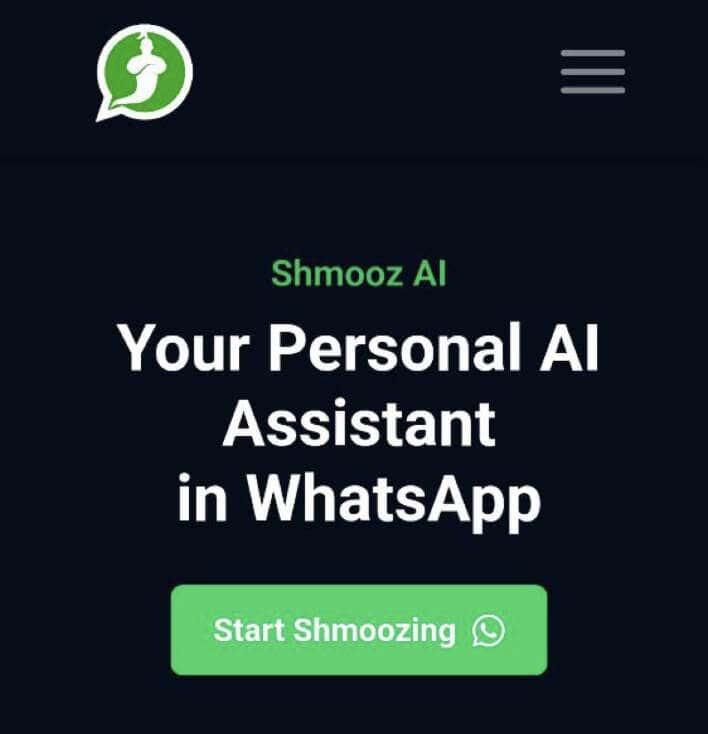
- Anschließend erscheint am unteren Bildschirmrand ein Chatfenster, das die Anwesenheit des Chatbots anzeigt.
- Um eine Verbindung mit WhatsApp herzustellen, wählen Sie im Chat-Fenster die Option „Weiter zum Chat“ .
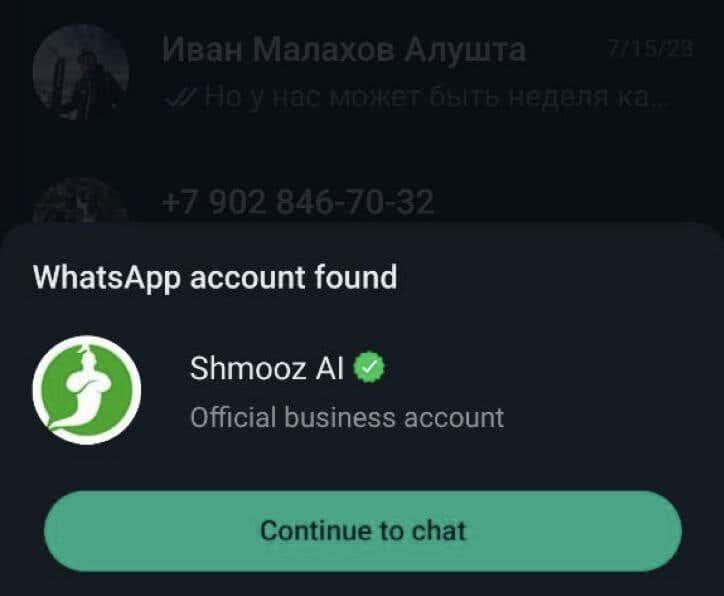
- Anschließend öffnet sich WhatsApp und oben wird der Chatbot (Shmooz AI) angezeigt.
- Jetzt können Sie mit ChatGPT kommunizieren, indem Sie Ihre Fragen eingeben, ähnlich wie Sie mit einer echten Person chatten.
Neben Textantworten können diese WhatsApp-Chatbots noch weitere spannende Aufgaben übernehmen. Sie können sie beispielsweise zum Generieren von Bildern verwenden. Fügen Sie einfach das Wort Bild vor Ihrer Textaufforderung ein und Sie erhalten atemberaubende Bilder mit einer Auflösung von 1024 x 1024.
Bei der Verwendung dieser ChatGPT-Bots für WhatsApp ist es jedoch wichtig, bestimmte Überlegungen zu beachten. So wertvoll sie auch sind, sie werden mit einer begrenzten Anzahl kostenloser Eingabeaufforderungen geliefert. Die von OpenAI für ChatGPT bereitgestellten zugrunde liegenden APIs werden nicht kostenlos angeboten. Nach einigen Abfragen müssen Sie sich für eine Premium-Version entscheiden. Diese kosten in der Regel etwa 10 US-Dollar pro Monat, je nachdem, für welchen Chatbot Sie sich entscheiden.
Trotz dieser Einschränkung bleibt die Integration von ChatGPT mit WhatsApp über Chatbots eine hervorragende Möglichkeit, Ihre Gespräche zu verbessern, sofortige Informationen zu erhalten und die Leistungsfähigkeit des KI-gestützten Sprachverständnisses aus erster Hand zu erleben.
So verwenden Sie ChatGPT mit einer KI-Tastatur
Die zuvor erwähnten ChatGPT-KI-Bots eignen sich hervorragend zum Chatten mit ChatGPT. Allerdings gelten für sie Nachrichtenbeschränkungen. Wenn Sie ChatGPT auf WhatsApp nutzen möchten, ohne sich mit diesen Einschränkungen herumschlagen zu müssen, haben wir eine Lösung für Sie. ChatGPT-Tastaturen verfügen über eine KI-Integration und können wie die Bots reagieren.
Mit einer Tastatur-App wie Paragraph AI oder Microsoft Swiftkey haben Sie die Leistung von GPT-3 immer zur Hand, auch wenn ChatGPT jetzt auf dem erweiterten Sprachmodell GPT-4 basiert.
Die Integration einer KI-Tastatur in WhatsApp ist ein Kinderspiel. Befolgen Sie dazu die folgenden Schritte.
- Installieren Sie die bevorzugte KI-Tastatur-App auf Ihrem Gerät. Paragraph AI ist kostenlos für Android- und iOS-Geräte verfügbar.
- Legen Sie die AI-Tastatur als Ihre Standardtastaturoption fest.
- Jetzt können Sie ChatGPT in Ihren WhatsApp-Chats und darüber hinaus einsetzen.
Im Gegensatz zu Chatbots bieten KI-integrierte Tastaturen zusätzliche Vorteile und gehen über WhatsApp hinaus:
- Überall Gespräche . Während WhatsApp-Chatbots wie Shmooz AI auf Konversationen innerhalb von WhatsApp beschränkt sind, können KI-Tastaturen wie Paragraph AI in mehreren Apps auf Ihrem Gerät verwendet werden und bieten die Unterstützung von GPT-3 in verschiedenen Kontexten.
- Sofortige Antworten . Benötigen Sie schnelle Informationen, ohne Ihren Chat zu verlassen? Wählen Sie einfach „Schreiben“ auf der Tastatur aus, geben Sie Ihre Frage ein und Paragraph AI ruft die Antwort sofort aus dem Internet ab.
- Erweiterte Antworten . Mit der Schaltfläche „Antworten“ auf der Tastatur können Sie anspruchsvollere Antworten auf Ihre Gespräche generieren. Wenn die von der KI generierte Antwort nicht ganz ins Schwarze trifft, können Sie auf die Schaltfläche „Verbessern“ klicken , um eine überarbeitete Antwort zu erhalten.
- Mehr Kontrolle über den Ton Ihres Schreibens . Für noch mehr Kontrolle über die von der KI generierten Antworten können Sie die Tonalität anpassen und zwischen formellen und informellen, freundlichen und durchsetzungsfähigen sowie pessimistischen und optimistischen Tönen wählen. Mit einem Schieberegler können Sie die Antworten nach Ihren Wünschen anpassen.
- Kostenloser Kontingentvorteil . Das Beste an der Verwendung von KI-Tastaturen ist, dass sie häufig großzügige kostenlose Stufen anbieten, die Ihren Anforderungen gerecht werden, ohne dass ein Premium-Abonnement erforderlich ist.
Neben Paragraph AI ist die SwiftKey-Tastatur von Microsoft mit Bing Chat-Integration eine weitere gute Option. Es ist kostenlos und bereits auf das neueste GPT-4-Sprachmodell aktualisiert, das von OpenAI angeboten wird.
Durch die Integration von ChatGPT mit einer KI-Tastatur nutzen Sie die Leistungsfähigkeit der Konversations-KI in verschiedenen Apps und machen Interaktionen effizienter, informativer und angenehmer. Sie können die Tastatur auch zum einfachen Schreiben aller Arten von Inhalten wie E-Mails, Aufsätzen und anderen Formaten verwenden.
Pro-Option: ChatGPT mithilfe eines Python-Skripts zu WhatsApp hinzufügen
Wenn Sie nach einer alternativen (und Open-Source-, also kostenlosen) Methode suchen, um ChatGPT mit WhatsApp zu verbinden, ohne auf Chatbots oder KI-Tastaturen angewiesen zu sein, ist die Verwendung eines Python-Skripts eine weitere großartige Option. Diese von Daniel (dem Erfinder von Python Script) entwickelte Technik ermöglicht es Ihnen, beide Apps zu kombinieren, auch wenn Sie kein Programmierer sind.
Das Festlegen Ihrer WhatsApp-Nummer mithilfe eines Python-Skripts und das gleichzeitige Starten von ChatGPT erfordern jedoch einige technische Kenntnisse. Aus diesem Grund haben wir es als Profi- Option und nicht als anfängerfreundliche Methode markiert.
Um ChatGPT mithilfe eines Python-Skripts in WhatsApp zu integrieren, gehen Sie zur WhatsApp-GPT-Github- Seite, laden Sie den Code herunter und befolgen Sie die Anweisungen auf dem Bildschirm, um ChatGPT in Ihrem WhatsApp-Konto auszuführen.
Anschließend können Sie versuchen, Fragen zu stellen und die Vorteile KI-gestützter Konversationen direkt in WhatsApp zu genießen.
Nutzen Sie KI, um Ihre WhatsApp-Konversation mit aussagekräftigen Diskussionen zu bereichern
Das Hinzufügen von ChatGPT zu WhatsApp ermöglicht spannende KI-gestützte Gespräche und Interaktionen mit Freunden. Sie können dafür Chatbots, KI-Tastaturen oder die Python-Skript-Methode wählen.
Solange Sie ChatGPT verantwortungsbewusst nutzen, können Sie sofortige Antworten, Bildgenerierung und sinnvolle Diskussionen genießen.